Szerző:
Randy Alexander
A Teremtés Dátuma:
4 Április 2021
Frissítés Dátuma:
1 Július 2024
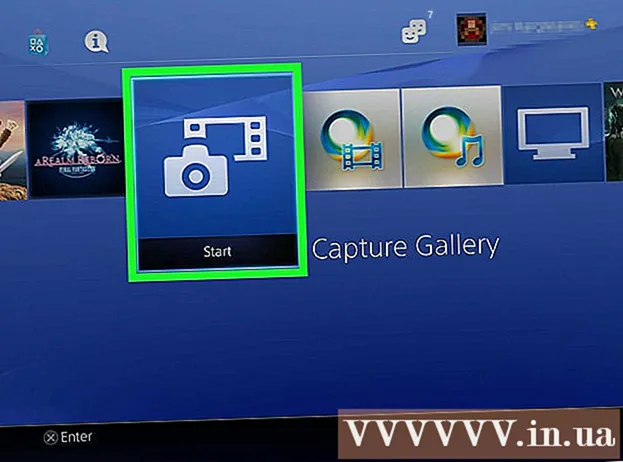
Tartalom
A PS4 konzolt (PlayStation 4) Androidhoz vagy iPhone-hoz kötheti a PlayStation alkalmazás segítségével. Ez lehetővé teszi a PS4 vezérlését a telefonjával, és akár második monitorként is használhatja, ha a játék támogatja. USB-meghajtót is csatlakoztathat a PS4-hez médiafájlok lejátszásához és a fontos PS4-adatok biztonsági mentéséhez.
Lépések
2/2 rész: Okostelefon csatlakoztatása PlayStation App-hoz
Töltse le a PlayStation alkalmazást okostelefonjára.
- Az alkalmazást ingyenesen letöltheti az Apple App Store-ból vagy a Google Play Store-ból. Az alkalmazás használatához iPhone vagy Android eszközre van szükség.

Csatlakoztassa a PS4-et és az okostelefont ugyanazon a hálózaton.- A PS4 csatlakoztatható Wi-Fi hálózaton vagy Ethernet kábelen keresztül. A PS4-nek és a telefonnak egyaránt ugyanazon a hálózaton kell lennie.
- A PS4 beállításait a Beállítások menü megnyitásával és a "Hálózat" kiválasztásával ellenőrizheti. Ha a készüléket Ethernet-kábelen keresztül csatlakoztatja az útválasztóhoz, csak ellenőrizze, hogy a telefon ugyanahhoz a Wi-Fi-hálózathoz csatlakozik-e.

Nyissa meg a Beállítások menüt a PS4-en.- Az opció a felső menü jobb oldalán található. A fenti menü megnyitásához nyomja meg az Up gombot a PS4 főmenüjében.

Választ Msgstr "PlayStation alkalmazás csatlakozási beállításai".- Választ "Eszköz hozzáadása" (Eszköz hozzáadása). A képernyőn megjelenik a csatlakozási kód.
Nyissa meg a PlayStation alkalmazást mobileszközén.
- A PS4-hez való hozzáféréshez nem kell bejelentkeznie PlayStation Network-fiókkal.
Kattintson a gombra "Csatlakozás PS4-hez" (Csatlakozás PS4-hez).
- Az opciók a képernyő alján találhatók.
Érintse meg a PS4-et.
- A PS4 megjelenik a Csatlakozás a PS4-hez képernyőn a telefonján, az alábbi "Powered On" szóval. Ha a PlayStation nem jelenik meg, ellenőriznie kell a rendszerét, hogy megbizonyosodjon arról, hogy az összes eszköz ugyanazon a hálózaton van-e csatlakoztatva. Az újbóli beolvasáshoz nyomja meg a Frissítés gombot.
Írja be a PS4 által megjelenített kódot.
- Ez a 8 karakteres kód lehetővé teszi, hogy készüléke csatlakozzon a PS4-hez.
Csatlakozzon a PS4-hez.
- A kód beírása után automatikusan csatlakozik a PS4-hez. Elkezdheti a PS4 vezérlését a telefonjával.
A gomb megnyomásával kapcsolja be a PS4 vezérlőket "Második képernyő".
- A készülék vezérlővé válik, amellyel navigálhat a PS4 menüben. A vezérlőt nem használhatja játékvezérlőként.
- Csúsztassa ujját a menübe lépéshez, és érintse meg a telefon képernyőjét a kiválasztáshoz.
Kapcsolja be a második monitor funkciót (egyes játékokhoz).
- Egyes játékok lehetővé teszik, hogy telefonját második képernyőként használja a játékban. Ha a játék támogatja ezt a funkciót, érintse meg a telefonján a virtuális PS4 konzol tetején található "2" ikont.
Használja telefonját a PS4 billentyűzetént.
- A billentyűzet ikon megérintése után a telefont használhatja PS4 billentyűzetként. Ez megkönnyíti a bevitelt, mint egy vezérlő használata.
Kapcsolja ki a PS4-et.
- Miután befejezte a játékot, kikapcsolhatja a PS4-et a telefonján található PS4 alkalmazás segítségével. Zárja be a "Second Screen" illesztőprogramot, és kattintson a "Power" gombra. Ha alapértelmezés szerint a PS4 teljesen kikapcsol, vagy nyugalmi módba megy, akkor a rendszer erre kéri.
2/2 rész: USB-meghajtó használata
Formázza az USB-meghajtót, hogy működjön együtt a PS4-mel.
- USB-meghajtót használhat médiafájlok lejátszására vagy adatok tárolására. Annak érdekében, hogy a PS4 felismerje a meghajtót, meg kell formáznia, hogy az USB működhessen a PS4-mel. A legtöbb USB-meghajtó előre formázva van. Az USB formázása törli az összes meglévő adatot.
- Kattintson a jobb gombbal a számítógép meghajtójára, és válassza a "Formázás" lehetőséget a formázáshoz. Ezután válassza a fájlrendszerként az "FAT32" vagy az "exFAT" lehetőséget.
Hozzon létre "MUSIC" (zene), "MOVIES" (filmek) és "PHOTOS" (képek) mappákat a meghajtón.
- A PS4 csak a fenti mappastruktúra szerint tudja olvasni a meghajtón található adatokat. Ezeknek a könyvtáraknak az USB-meghajtó gyökérkönyvtárainak kell lenniük.
Másolja a megtekinteni kívánt adathordozót a megfelelő mappába.
- Kérjük, másolja a zenét a MUSIC mappába, a videókat a MOVIES mappába, a fényképeket pedig a PHOTOS mappába.
Csatlakoztassa az USB-meghajtót a PS4-hez.
- Megjegyzés: A PS4 felépítése miatt nehéz, sőt lehetetlen lesz csatlakoztatni egy nagyobb USB-t.
Zene és videók lejátszásához nyissa meg a "Media Player" alkalmazást.
- Az alkalmazást a Könyvtár Alkalmazások szakaszában találja meg.
A tartalom megtekintéséhez válassza az USB-meghajtót.
- Amint a Media Player elindul, a rendszer kéri a meghajtó kiválasztását.
Keresse meg a lejátszani kívánt zeneszámot vagy videót.
- A tartalmat a korábban létrehozott mappa szerint rendezi.
Médiafájlok lejátszása.
- A dal vagy videó kiválasztása után a tartalom lejátszása megkezdődik. A PlayStation gomb megnyomásával visszatérhet a PS4 főmenühöz, miközben zenét játszik a háttérben.
Másolja a mentett játékadatokat USB-re.
- USB-meghajtóval készíthet biztonsági másolatot a játékairól.
- Nyissa meg a Beállítások menüt, és válassza az "Alkalmazás mentése adatkezelés" lehetőséget.
- Válassza a "Mentett adatok a rendszertárban" lehetőséget, hogy megtalálja a menteni kívánt adatokat.
- Nyomja meg az Opciók gombot, és válassza a "Másolás USB-tárra" lehetőséget.
- Válassza ki a másolni kívánt fájlt, majd kattintson a "Másolás" gombra.
Másolja a játék videóit és képernyőképeit USB-re.
- Az USB-meghajtó segítségével elmentheti a rögzített játékok videóit és képernyőképeit.
- Nyissa meg a Capture Gallery alkalmazást a könyvtárban.
- Keresse meg az USB-re másolni kívánt tartalmat.
- Kattintson az Opciók gombra, és válassza a "Másolás USB-tárra" lehetőséget.
- Válassza ki a másolni kívánt fájlokat, majd kattintson a "Másolás" gombra. A fájlt az USB-meghajtóra másolja.



